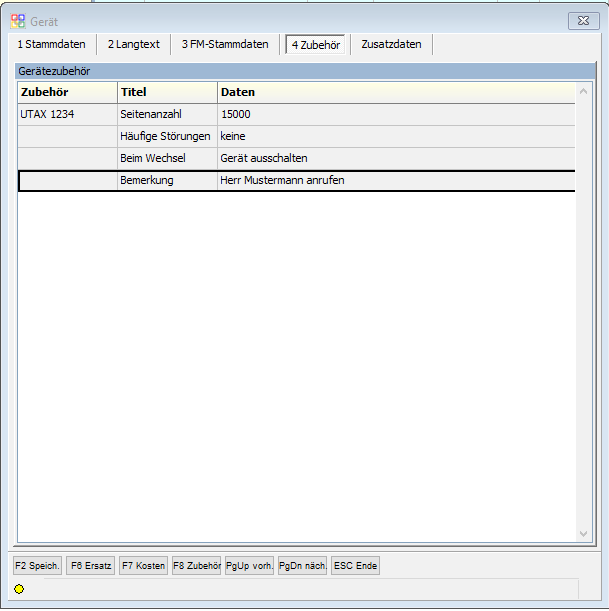OBS/Auftragsbearbeitung/Regsiterkarte: Zubehör: Unterschied zwischen den Versionen
Zur Navigation springen
Zur Suche springen
(Importing text file) |
(Umgeschrieben) |
||
| (9 dazwischenliegende Versionen von 4 Benutzern werden nicht angezeigt) | |||
| Zeile 1: | Zeile 1: | ||
{{Vorlage:Auftragsbearbeitung}} | |||
=Registerkarte: Zubehör= | |||
[[Datei:Kunden-Daten Gerätepflege.png]]<br/> | |||
Im Register "Zubehör" wird Ihnen die eingetragenen Zubehöre aufgelistet, welche dem Gerät hinterlegt wurde. <br/> | |||
Wenn Sie ein weiteres Zubehör hinterlegen oder ein schon hinterlegtes Zubehör bearbeiten möchten, drücken Sie die Taste {{Key|F8 Zubehör}}, {{return}} oder mit einem Doppelklick mit der linken Maustaste auf die Liste. <br/> | |||
Nach dem Betätigen von einen der Tasten, öffnet sich ein neues Fenster. In dem Fenster können Sie neues Zubehör mit {{einfg}} hinzufügen oder schon hinterlegtes Zubehör mit {{return}} bearbeiten.<br/> | |||
Aktuelle Version vom 6. Juni 2019, 14:45 Uhr
Angebote
Liste
Tasten und Schaltflächen
F10 Weitere Funktionen
- A Eigenschaften
- B Ins GAEB-84 Format exportieren
- C Ins GAEB-81 Format exportieren
- D Zusätzliche GAEB Informationen eingeben
- E Andere Filiale anzeigen
- F - Positions-Kalkulation
- K - Finanz-Kalkulator
- P - Preisliste aus Angebot generieren
- Q - Angebot kopieren
- S - Shop-Export als Merkliste
- X QR Code anzeigen
- L Positionsmaterial
- Z - Freitext Suche
- Z1- Angebot in Aufgabe
Position
Anzahlung
Aufträge
Liste
Position
Lieferscheine
Rechnungen
Liste
Position
Bestellungen
Liste
Tasten und Schaltflächen
F10 Weitere Funktionen
Reparaturaufträge
Liste
Tasten und Schaltflächen
Eingabemaske
Einkäufe
Liste
Tasten und Schaltflächen
Einkaufslieferscheine
Liste
Tasten und Schaltflächen
Retoure
- Tasten und Schaltflächen
- Weitere Funktionen
Stundenerfassung
Material / Lieferanten
Anfragen
Liste
Geräteverwaltung
- Tasten und Schaltflächen
- Eingabemaske
- Beispiele
Rahmenverträge
Lagerauftrag
- Eingabemaske
- Position
- Beispiel
Produktionsauftrag
- Position
- Tasten und Schaltflächen
Paketverfolgung
Archiv
Kalkulation
Lagerumbuchung
Registerkarte: Zubehör
Im Register "Zubehör" wird Ihnen die eingetragenen Zubehöre aufgelistet, welche dem Gerät hinterlegt wurde.
Wenn Sie ein weiteres Zubehör hinterlegen oder ein schon hinterlegtes Zubehör bearbeiten möchten, drücken Sie die Taste F8 Zubehör, ↩ Enter oder mit einem Doppelklick mit der linken Maustaste auf die Liste.
Nach dem Betätigen von einen der Tasten, öffnet sich ein neues Fenster. In dem Fenster können Sie neues Zubehör mit Einfg hinzufügen oder schon hinterlegtes Zubehör mit ↩ Enter bearbeiten.